Tabloya naverokê
Di vê gotarê de, em ê li ser kirina qutkirina çepê li Excel bi karanîna hem fonksiyon û hem jî VBA nîqaş bikin. Tîma çepê dikare cûrbecûr be. Mînakî, hûn dikarin karakterek ji milê çepê yê rêzikan derxînin. Ji hêla din ve, hûn dikarin cîhên sereke (Cihê ku li milê çepê yê rêzikê heye) ji rêzika daneyê jêbirin.
Daxistina Pirtûka Xebatê ya Pratîkê
Hûn dikarin pirtûka xebata me ya pratîkê ya ku me ji bo amadekirina vê gotarê bikar aniye dakêşîne.
Fonksiyon Perçekirina Çep.xlsm
7 Rêbazên Minasib Ji bo Karkirina Kêmkirina Çep di Excel de
1. Ji bo Kurtkirina Karakterên Aliyê Çep di Excel de Fonksiyon RAST Sepînin
Dema ku em bi pelgeyên berbelav re dixebitin, pir caran, pêdivî ye ku em daneyan ji çepê qut bikin. Mînakî, kodek we heye ku reng, jimareya referansê, mezinahî, hwd heye û hûn dixwazin kodê li gorî tercîha xwe ji hev veqetînin. Rêya herî hêsan ku meriv beşa çepê ya daneyê bibire ev e ku hûn fonksiyona RIGHT bikar bînin. Fonksiyona RAST karaktera diyarkirî ji dawiya rêzika nivîsê vedigerîne. Mînakî, em dixwazin nirxa Cell B5 bişkînin. Li vir gavên pêwîst hene:
Gavên :
- Formula jêrîn binivîse ku reng ji kodê veqetîne.
=RIGHT(B5,4) 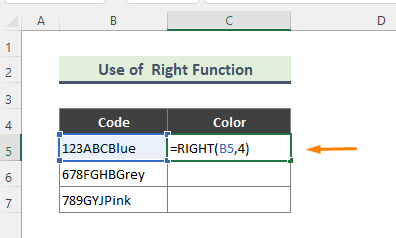
- Piştî têketina formulê, rengê Şîn ji hev vediqete. Ji bo kopîkirina formulê li ser şaneyên mayî, Destana dagirtin (+) bikar bînin.
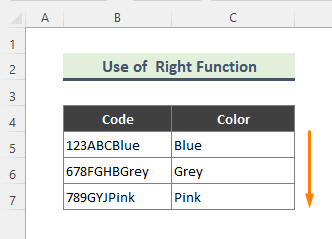
BixwîneZêdetir: Di Excel de Karakterên Rast û Cihan bişkînin (5 Rê)
2. Sepana Fonksiyona REPLACE ji bo Rakirina Karakterên aliyê çepê li Excel
Tirmek din a hêsan a çepê karanîna fonksiyona REPLACE ye. REPLACE beşek ji rêzika nivîsê bi rêzika nivîsê ya cihê diguhezîne. Me fonksiyonê li koma daneya berê sepandiye û li vir gavên ku têne şopandin hene:
Gavên:
- Pêşî, Formula jêrîn binivîsin:
=REPLACE(B5,1,C5,"") 
- Piştî ku em têkevin formulê, li vir encama me derket:

3. Ji bo Kurtkirina Karakterên Aliyê Çep VBA bikar bînin
Heke hûn nexwazin fonksiyonek an formulek bikar bînin da ku qutiya çepê bikin, bikaranîna VBA dikare di excelê de vebijarkek be. Me gavên jêrîn ji bo VBA bi kar anîne:
Gavên:
- Li jêr rêzika ku em dixwazin jêbirin heye:
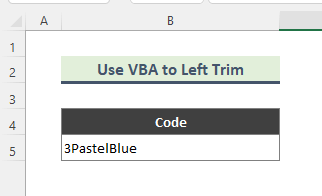
- Pêşî, herin pelê têkildar. Dûv re, li ser navê pelê rast-klîk bikin û vebijarka Kodê Binêre hilbijêrin da ku pencereya VBA bîne.
- Niha, koda jêrîn di de binivîsin. Module .
6065
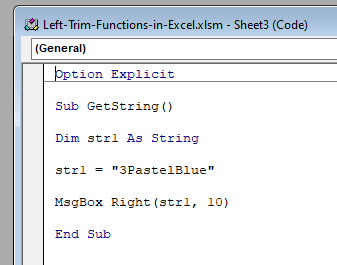
- Di dawiyê de, kodê bixebitîne û hûn ê kodê jêbirin.
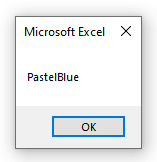
4. Karakterên ji Çep Bi Bikaranîna Fonksiyon RIGHT û LENê Jê Bikin
Herwiha, rêbazên ku li jor hatine behs kirin, em dikarin tîpan ji beşa çepê ya daneyan bi rê ve bibin. bikaranîna hevbendiya RAST û fonksiyonên LEN . Fonksiyon LEN hejmara tîpan di rêzika nivîsê de vedigerîne. Gavên girêdayî vê rêbazê ev in:
Gavên:
- Di destpêkê de, formula jêrîn binivîsin.
- RIGHT(B5,LEN(B5)-C5)
Di vê formulê de, hejmara tîpên ku ji çepê hatine qutkirin, ji tevahiya rêzê tê derxistin. Formul dê rêzika ku ji çepê hatiye qutkirin vegerîne.
- Axir, encam ev e:

5. Rake Leading Spaces Bikaranîna Kombînasyona FIND, MID, TRIM & amp; Fonksiyonên LEN di Excel de
Gelek caran, dema ku em daneyan ji malperan kopî dikin, gelek cîhên nepêwîst jî bi daneyan re têne kopî kirin. Lê, dîtina van mekan yek bi yek dê wext bigire. Xweşbextane, ji bo birêkûpêkkirina van cihan hin hevbendiyên fonksiyonan hene.
Di vê rêbazê de, em ê berhevoka FIND, MID, TRIM & amp; Fonksiyonên LEN-ê ji bo rakirina cîhê pêşeng dike. Gavên tevlêbûyî ev in:
Gavên:
- Ji bo rakirina ciyan, formula jêrîn binivîsin:
Ev formula wê hejmara tîpan li Hûna B5 vegerîne.
- TRIM(B5)
Fonksiyon TRIM hemû valahiyên ji B5-ê ji bilî valahiya yekane di navbera peyvan de radike.
- MID( TRIM(B5),1,1)
Fonksiyon MID karakteran ji nîvê B5 vedigerîne, li gorî pozîsyona destpêkê û dirêjiyê.
- FIND(MID(TRIM(B5),1,1)
Fonksiyon FIND pozîsyona destpêkê ya yek rêzika nivîsê di nav de vedigerîne rêzeka nivîsê ya din. Li vir formula cihê karaktera ku me di pêvajoya berê de dîtibû vedigerîne.
- MID(B5,FIND(MID(TRIM(B5),1,1), B5),LEN(B5))
Dema ku formula bi fonksiyonek din a MID-ê tê sepandin, ew ê cîhên tenê ji milê çepê yê rêzê jê bibe.
- Di dawiyê de, encam ev e:

Zêdetir Bixwîne: Meriv çawa Cihan di Excel de Kurt bike (8 Rêyên herî hêsan )
6. Ji bo Rakirina Cihên Pêşerojê Kombînasyona REPLACE, LEFT, FIND & TRIM Sepandin. CÎH, ÇEP, DÎTIN, û TRIM fonksîyon dikarin bên bikaranîn ji bo jêbirina ciyên sereke. Me gavên jêrîn şopand da ku kar biqedîne:
Gavên:
- Bi karanîna fonksiyonên jorîn, pêşî formula jêrîn binivîse:
=REPLACE(B5,1,FIND(LEFT(TRIM(B5),2),B5)-1,"") 
Dabeşkirina Formulê:
Têkelbûna fonksiyonên FIND , LEFT , û TRIM ji me re dibe alîkar ku em pozîsyonê hesab bikin. jikarektera cîhê yekem di rêzê de; ber bi milê çepê yê rêzê veqetiyan.
Li vir, me formula ji fonksiyona REPLACE derbas kir. Wekî encamek, cîhên sereke yên rêzê bi valahiyek ("") hatin guhertin. Formul dê tenê ciyên sereke ji rêzê paqij bike.
- Axir, encam ev e:

7. Ji bo Rakirina Cihên Pêşeng ên li Excel VBA bikar bînin
Cihên sereke dikarin bi VBA jî werin jêbirin.
Gavên:
- Pêşî, hucreyên bi cîhên sereke hilbijêrin.

- Ya duyemîn, herin pelê têkildar, li ser pelê rast-klîk bikin. nav, û vebijarka Kodê Binêre hilbijêre ku pencereya VBA bîne.
- Di Modulê de, koda jêrîn binivîse:
3856

- Di dawiyê de, kodê bişopînin û rêzê bêyî valahiyên sereke bistînin.

Encam
Di gotarê de, min li ser awayên ku bi berfirehî têne bikar anîn ji bo birêkûpêkkirina tîpên çepê nîqaş kir. Hûn dikarin hem li ser rêbazên têkildarî fonksiyonê û hem jî VBA fêr bibin. Dema ku guncan be van rêbazan bikar bînin û ger pirsên we hebin ji me re agahdar bikin.






